- 系统
- 教程
- 软件
- 安卓
时间:2020-06-17 来源:u小马 访问:次
按键精灵如何设置自动连续点击?按键精灵是一款非常好用的可模拟键盘鼠标操作的编程软件。使用按键精灵解放双手,内置了多种命令,提供全界面化的操作支持动作录制和回放功能,还有强大的插件功能供用户选择。下面就跟着小编一起来看看按键精灵2014设置自动连续点击的方法吧。
方法步骤:
首先我们需要双击打开【按键精灵】,然后再打开的主界面左侧找到【快速向导】,并且单击它,如下图所示。
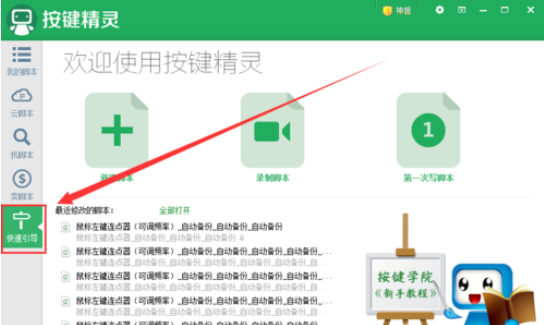
然后在打开的界面,找到【鼠标左键连点器】选项,并且双击打开它。如下图所示。
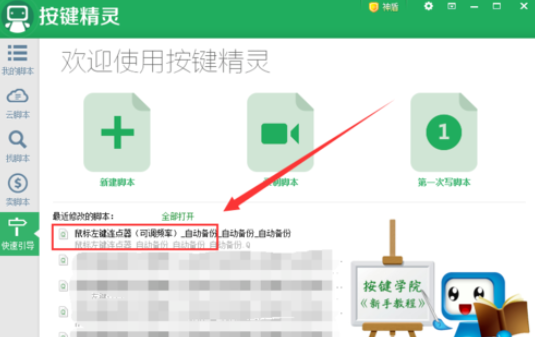
接着就打开了这个命令的脚本,我们在界面的左侧找到并且单击【鼠标命令】选项,如下图所示。
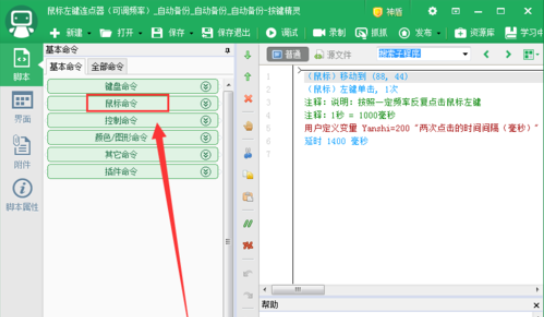
这时我们在打开的窗口里,单击【左键单击】右侧的【插入】按钮,这时候在右侧的脚本窗口中,就会添加一句“左键单击一次”的命令。如下图所示。
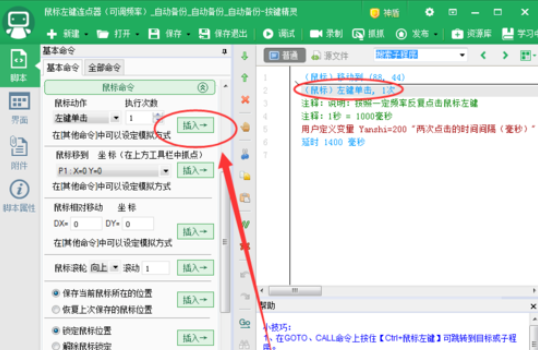
接下来我们再单击【鼠标移动到】右侧的【插入】按钮,同样会在右侧添加命令。但是系统还不知道你要点击的位置,所以我们要设置鼠标点击的坐标位置。
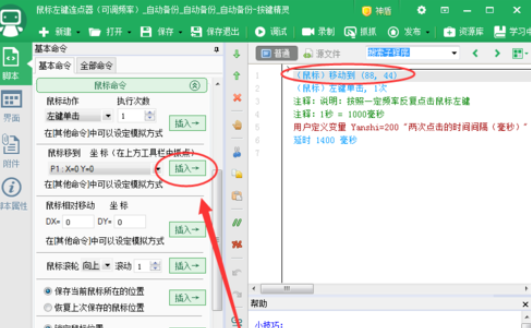
这时候我们单击【工具栏】的【抓抓】图标按钮,如下图所示。
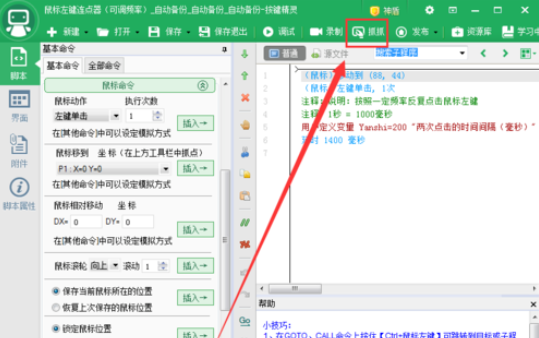
然后我们就会打开【抓抓辅助工具】,比如我们需要连续单击网页的刷新按钮,那么我们就把鼠标移动到刷新按钮上,然后这时候就会在【放大镜】的窗口里显示X、Y的数值了。我们把它记下来即可,如下图所示。
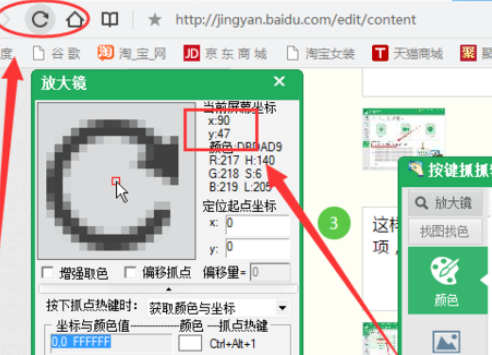
我们回到刚才【按键精灵】的命令窗口,双击“鼠标移动到”命令,然后将坐标值改成刚才我们记下来的数值就可以了。如下图所示。
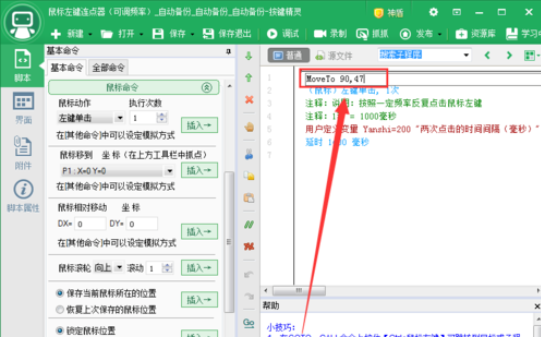
接下来我们双击“延时”命令,设置两次鼠标左键单击的间隔时间,如下图所示。
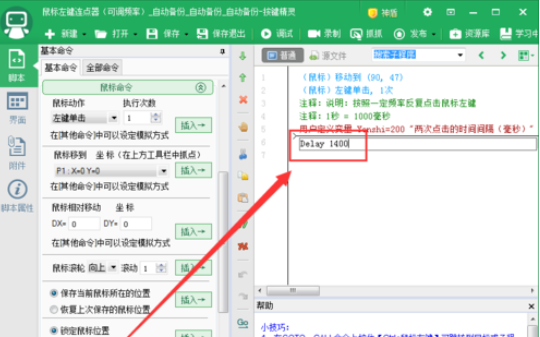
这样我们就全部设置好了,我们单击【工具栏】的“调试”按钮,然后单击左下角的【启动按钮】,如下图所示。
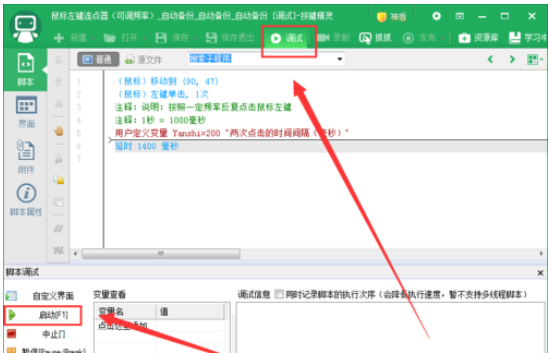
最后我们这时鼠标就可以连续点击网页拴心按钮了,网页可以自动刷新了。如果要停止的话,就按下“停止”的快捷键即可。启动和停止的快捷键可以再【脚本属性】里设置。如下图所示。
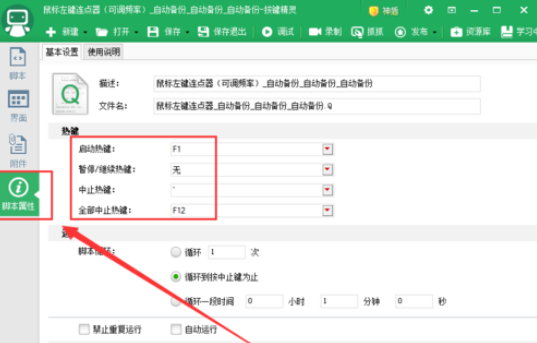
以上就是小编和大家分享的关于按键精灵2014设置自动连续点击的具体解决方法,感兴趣用户可以跟着以上步骤试一试,希望以上教程可以帮到大家,关注Win10镜像官网精彩资讯教程不间断。





